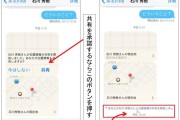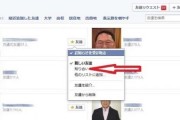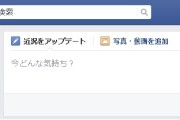「マイQRコード」を使って、名刺をつくってみた。
Facebookバカの私は気に入っているのだが、ちょっとやりすぎ !?
まあいいじゃない。親しい友達との話題づくりにはちょうどいい。

これなんだけどね、少し遠めから見た方が感じがいいかも。
プロフィール写真の上にコードがかぶさっている。
ほんとうにこれで通用するのかなぁと思ったけど、QRコードリーダーを当ててみるとちゃんと読み取れた。
Facebookの新機能だから、表示されるのは私の個人ページの先頭部分だ。
Facebookページ用は今のところ用意されていないのが惜しい。
「新機能」と書いたけれど、Facebookが提供したのは2014年10月2日。
もう9か月も前になる。ふだん友達申請をしないので”発見”が遅れてしまった。
スマートフォンの「検索窓」を軽くタップするだけ。
すぐ下に「QRコードを表示」と出るのでそれをタップ。

「検索窓」をタップして「マイQRコード」をゲットしよう。プロフィール画像にQRコードが上書きされて現れる
タップした直後に現れるのは黒づくめの普通のQRコードだ。
そのまましばらく待っていると、写真付きマイQRコードに切り替わる。
後で応用できるよう、とりあえず「携帯電話に保存」ボタンを押しておこう。
友人に「友達申請」したければすぐ上のボタンでメールを送信できる。
この写真が添付されるわけだが、サイズは小(161KB)、中(504KB)、実際のサイズ(1.3MB)の3種類ある。
読み取ってもらうだけなら「小」で十分だ。
後はメールアドレスを打ち込むか、候補から選択して送信するだけ。
送る側はいたって簡単だが、QRコードを送られた相手はどうすればいいのだろう。
何しろコード入りのメールもGRコードリーダーも同じスマホ内にある!
▼Facebookアプリを開始
▼検索窓をタップして「QRコードを表示」をタップ
▼「マイコード」と「スキャナー」ボタンが現れるので「スキャナー」
▼「ライブラリーからインポート」をタップ
▼「カメラロール」からコード付きメールを選択
これでQRコードを送った相手のFacebook個人ページが現れるはずだ。
一度写真付きマイQRコードを作っておけば、画像としても保存できる。
私は半ばいたずら心で名刺に使ってみた。相当小さくしても使えた。
名刺に、チラシに、DMに、あるいはイラストとして文書に添付してもいい。
「友達申請用」とされているけれど、用途はもっとあると見た。
 実はこんな小ぶりのモノクロQRコードもつくってみた。
実はこんな小ぶりのモノクロQRコードもつくってみた。
これでもしっかり認識してくれる。
さりげなく文書の隅っこに置いておけば、小粋な
アイキャッチ画像になると思っているのだが・・・・
どうだろう。
■■■■■■【Facebook活用のヒントを集めてみました】
★「最新情報」に切り替えてもFBの投稿すべては見られない。でも、試す価値ある機能だ!!
★コメントもらったら「すぐ下で返信」。Facebook個人ページに新機能!
★名前指定でFacebookコメントに返信、この方法も優れものだ!
★Facebookの「誕生日メッセージ」殺到に悩む人に効く処方せん!
★知り合い/制限リスト 完全版「うっとうしい人にFacebookの投稿を読ませない法」!